AutoCAD基本操作
第2章 AutoCAD的基本操作

图2-16 滚轮的使用
第二章 AutoCAD的基本操作
对象的选择
当使用编辑命令时,经常需要选择一个或者多个对象,这些被 选中的对象成为选择集 执行命令时,可以先启动后选择,或者先选择后启动,注意拾 取框的变化及设置。 单个或多个选择对象——点选 窗口选择(2种方式) 不规则窗口选择 栏选 全部选择 剔除某个或几个对象 快速选取 使用编组 放弃选择
AutoCAD2008中文版应用教程
图2-9 “图形另存为”对话框
第二章 AutoCAD的基本操作
①在“保存于”的下 拉列表中浏览保存路 径;②在“文件名” 的后边空格处为文件 命名(如“减速箱” 等);③在文件类型 后方下拉列表中选择 适当的格式(普通的 图形文件为 AutoCAD 2007的 *.dwg,即AutoCAD 2007也可以打开文 件)。
然后单击“保存”按钮,保存文件,系统返回到绘图状态。 如果文件已经保存过,修改后保存时,系统不会弹出对话 框,只在AutoCAD的命令窗口中有显示,在文本窗口中有 记录。
加密保存 (1)选择菜单“工具/选项”; (2)在绘图窗口中单击右键,从弹出的快捷 菜单中选择“选项”。
输入并确定密码后,单击确定按钮
AutoCAD2008中文版应用教程
图2-11 命令行和动态命令输入
第二章 AutoCAD的基本操作
键盘命令输入
命令:layer(将打开对话框) 命令:_layer(在该命令前加上“下划线”连 字符“_”,也打开对话框) 命令:-layer(在layer命令前加“-”连字符, 采用命令行形式)
鼠标的使用
1. 鼠标左键 鼠标左键的功能主要是选择对象和定位,常用操作是:单 击和双击。“单击”的含义是按下鼠标左键(或是数字化仪多 键游标器的拾取按钮)一次。“双击”的含义是连续单击鼠标 左键两次。例如在直线、标注等对象上双击鼠标左键,将弹出 “特性”窗口,在文字对象上双击则弹出文字编辑对话框,在 图案填充对象上双击将弹出“图案填充编辑”对话框等;在空 白位置双击,则窗口最大化显示全部内容。 2. 鼠标右键 鼠标右键的功能主要是弹出快捷菜单,快捷菜单的内容将 根据光标所处的位置和系统状态的不同而变化。比如,直接在 绘图区中单击右键,将弹出如图2-13左图所示的快捷菜单;选 中某一图形对象后单击右键将弹出如图2-13中间图所示的快捷 菜单;在文本窗口区单击右键将弹出如图2-13右图所示的快捷 菜单。另外,在工具栏、状态栏等处也将产生不同的快捷菜单, 我们将在后面的章节中详细介绍。
autocad快捷键命令大全
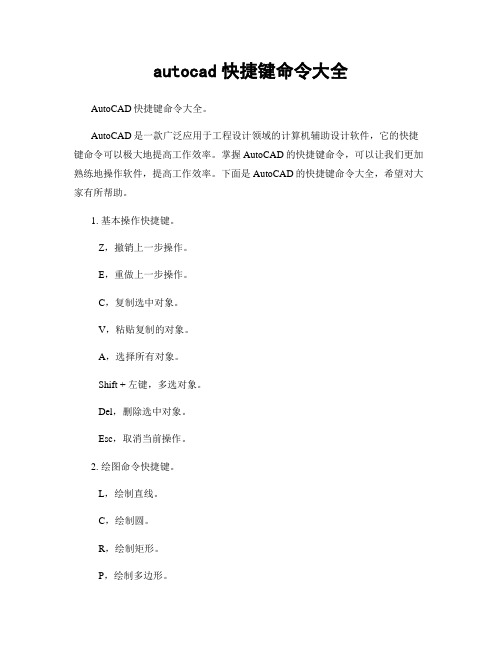
autocad快捷键命令大全AutoCAD快捷键命令大全。
AutoCAD是一款广泛应用于工程设计领域的计算机辅助设计软件,它的快捷键命令可以极大地提高工作效率。
掌握AutoCAD的快捷键命令,可以让我们更加熟练地操作软件,提高工作效率。
下面是AutoCAD的快捷键命令大全,希望对大家有所帮助。
1. 基本操作快捷键。
Z,撤销上一步操作。
E,重做上一步操作。
C,复制选中对象。
V,粘贴复制的对象。
A,选择所有对象。
Shift + 左键,多选对象。
Del,删除选中对象。
Esc,取消当前操作。
2. 绘图命令快捷键。
L,绘制直线。
C,绘制圆。
R,绘制矩形。
P,绘制多边形。
ARC,绘制弧线。
X,剪切对象。
M,移动对象。
RO,旋转对象。
SC,拉伸对象。
CHA,更改对象属性。
3. 修改命令快捷键。
MI,镜像对象。
ER,擦除对象。
TR,修剪对象。
EX,延伸对象。
OF,偏移对象。
AR,修改圆弧。
ST,拉伸对象。
LE,长度伸缩。
4. 画图命令快捷键。
DI,分度。
PO,绘制点。
POL,绘制多边形。
AR,绘制圆弧。
CI,绘制圆。
LI,绘制直线。
SCA,绘制放大图形。
RO,绘制旋转图形。
5. 文字命令快捷键。
TE,建立文本。
STY,更改文字样式。
DTE,编辑文本。
ALI,对齐文本。
EX,擦除文本。
MO,移动文本。
CO,复制文本。
SC,拉伸文本。
AT,更改文本属性。
6. 尺寸命令快捷键。
DI,建立尺寸。
DA,建立角度尺寸。
RA,建立半径尺寸。
DI,建立直径尺寸。
LE,建立线性尺寸。
RA,建立角度尺寸。
AL,建立对齐尺寸。
OR,建立原点尺寸。
7. 图层命令快捷键。
LA,建立图层。
LO,加载图层。
设计软件AutoCAD的基本操作与应用
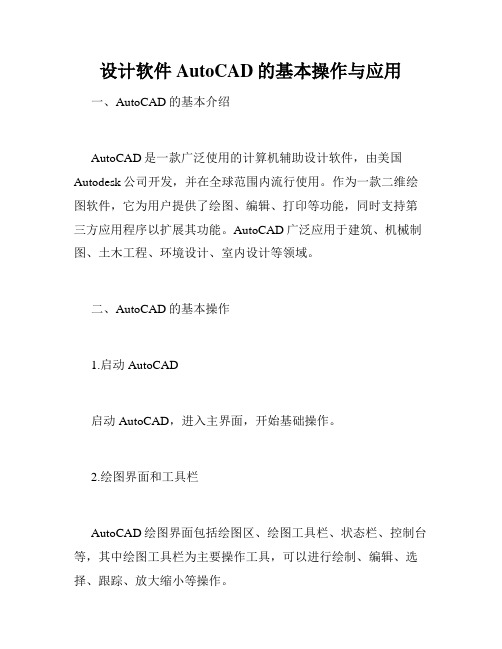
设计软件AutoCAD的基本操作与应用一、AutoCAD的基本介绍AutoCAD是一款广泛使用的计算机辅助设计软件,由美国Autodesk公司开发,并在全球范围内流行使用。
作为一款二维绘图软件,它为用户提供了绘图、编辑、打印等功能,同时支持第三方应用程序以扩展其功能。
AutoCAD广泛应用于建筑、机械制图、土木工程、环境设计、室内设计等领域。
二、AutoCAD的基本操作1.启动AutoCAD启动AutoCAD,进入主界面,开始基础操作。
2.绘图界面和工具栏AutoCAD绘图界面包括绘图区、绘图工具栏、状态栏、控制台等,其中绘图工具栏为主要操作工具,可以进行绘制、编辑、选择、跟踪、放大缩小等操作。
3.绘图命令AutoCAD提供了多种命令,在绘制过程中可以通过命令输入框或快捷键来调用相应命令。
4.图形创建AutoCAD支持绘制各种类型的几何图形,包括线段、圆弧、多边形、矩形、椭圆等,在基础图形的基础上,还支持各种高级操作,如填充、切割、旋转、镜像等。
5.图层管理AutoCAD支持创建和管理多个图层,每个图层可以设置不同的颜色、线型和线宽等属性,方便用户进行排版和修改。
6.文本编辑AutoCAD支持在图形上添加文本注释,用户可以设置字体、字号、颜色、行距等来编辑文本内容。
7.打印输出AutoCAD可以通过打印机将图形输出到纸张上,用户可以调整输出大小、纸张方向、放大比例等,以满足实际需求。
三、AutoCAD的应用1.工程制图AutoCAD广泛应用于机械、建筑、土木工程等领域中的工程制图,包括草图设计、建筑布局、承重结构设计等。
2.室内设计AutoCAD提供了多种颜色、材质和纹理等参数,方便室内设计师进行布局设计和效果图绘制。
3.电气维修AutoCAD提供了电气维修和维护相关的图形元素和工具,可以用于绘制电路图和电器布局。
4.地质工程AutoCAD提供了数字高程模型(DEM)和地形模型(DTM)等功能,适用于地质工程学和环境规划等领域的地形建模。
第1章 AutoCAD绘图环境及基本操作
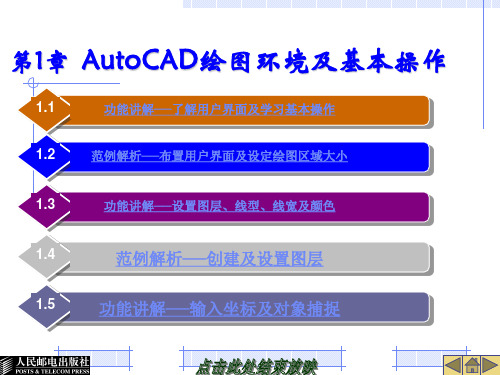
1.1.10 将图形全部显示在窗口中
双击鼠标中键,将所有图形对象充满图形 窗口显示出来。 单击导航栏上的 按钮上的 按钮,选择 【范围缩放】命令,则全部图形以充满整个程序 窗口的状态显示出来。 单击鼠标右键,选择【缩放】命令,再次 单击鼠标右键,选择【范围缩放】命令,则全部 图形充满整个程序窗口显示出来。
1.3.3 控制图层状态
如果工程图样包含大量信息且有很多图层,用户可通过控制图 层状态使编辑、绘制和观察等工作变得更方便一些。图层状态主要 包括打开与关闭、冻结与解冻、锁定与解锁和打印与不打印等,系 统用不同形式的图标表示这些状态。用户可通过【图层特性管理器】 对话框或【图层】面板上的【图层控制】下拉列表对图层状态进行 控制,如图1-21所示。
1.1.7 取消已执行的操作
在使用AutoCAD绘图的过程中,不可避免 地会出现各种各样的错误,用户要修正这些错误 可使用UNDO命令或单击【快速访问】工具栏上 的 按钮。如果想要取消前面执行的多个操作, 可反复使用UNDO命令或反复单击 按钮。 当取消一个或多个操作后,若又想恢复原来 的效果,用户可使用MREDO命令或单击【快速 访问】工具栏上的 按钮。
第1章 AutoCAD绘图环境及基本操作
1.1
功能讲解──了解用户界面及学习基本操作
1.2
范例解析──布置用户界面及设定绘图区域大小
1.3
功能讲解──设置图层、线型、线宽及颜色
1.4
范例解析──创建及设置图层
功能讲解──输入坐标及对象捕捉
AutoCAD详细操作教程
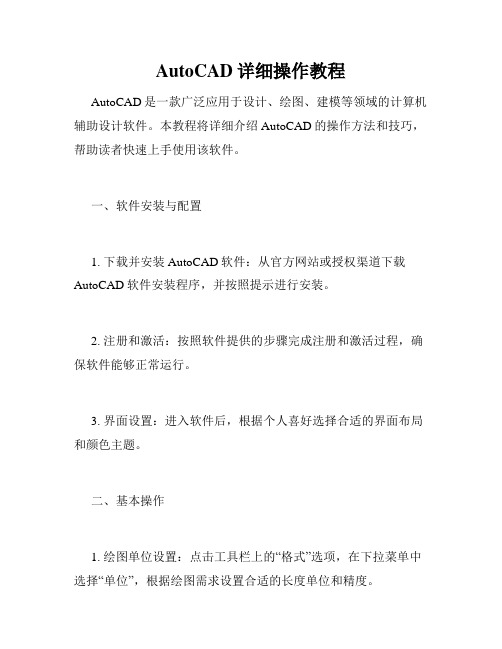
AutoCAD详细操作教程AutoCAD是一款广泛应用于设计、绘图、建模等领域的计算机辅助设计软件。
本教程将详细介绍AutoCAD的操作方法和技巧,帮助读者快速上手使用该软件。
一、软件安装与配置1. 下载并安装AutoCAD软件:从官方网站或授权渠道下载AutoCAD软件安装程序,并按照提示进行安装。
2. 注册和激活:按照软件提供的步骤完成注册和激活过程,确保软件能够正常运行。
3. 界面设置:进入软件后,根据个人喜好选择合适的界面布局和颜色主题。
二、基本操作1. 绘图单位设置:点击工具栏上的“格式”选项,在下拉菜单中选择“单位”,根据绘图需求设置合适的长度单位和精度。
2. 绘图界面:点击“新建”创建新的绘图文件,选择合适的纸张大小和方向。
3. 绘图工具栏:使用工具栏上的绘图工具,如直线、弧线、圆形等,绘制所需图形。
4. 修改工具栏:使用修改工具栏上的工具,如移动、旋转、缩放等,对已有的图形进行编辑和调整。
三、快捷键操作1. 移动视图:按住鼠标中键即可移动绘图视图,方便查看不同部分。
2. 缩放视图:使用鼠标滚轮进行放大和缩小操作,快速调整视图比例。
3. 命令输入:点击键盘上的“F2”键,打开命令行窗口,可以直接输入命令进行操作。
4. 撤销与重做:按下“Ctrl+Z”组合键可以撤销上一步操作,“Ctrl+Y”组合键可以重做已撤销的操作。
四、图层管理1. 创建图层:点击工具栏上的“图层管理器”按钮,在弹出的对话框中点击“新建”创建新的图层,并设置相应属性。
2. 图层设置:在图层管理器中,可以设置图层的颜色、线型、线宽等属性,灵活控制图形的展示效果。
3. 图层切换:在状态栏中的图层控制框中,点击相应图层可以进行开关操作,方便图形的显示与隐藏。
五、尺寸标注1. 添加标注:点击工具栏上的“标注”按钮,在绘图中添加尺寸标注,如直线尺寸、半径、直径等。
2. 标注样式:在标注样式管理器中可以选择不同的标注样式,满足不同绘图需求。
AutoCAD教程与习题
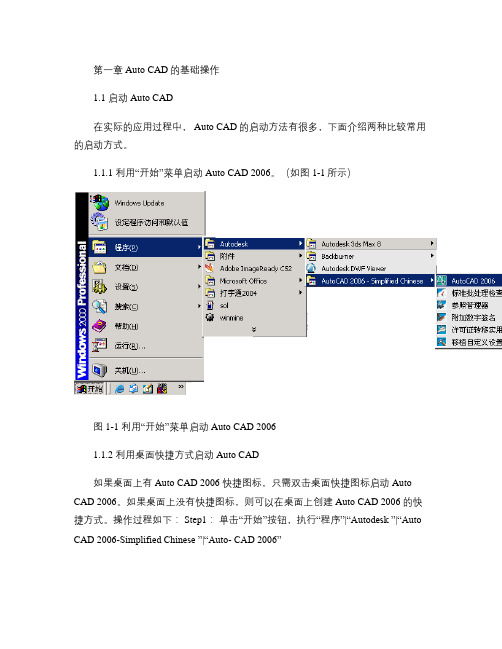
第一章 Auto CAD的基础操作1.1 启动Auto CAD在实际的应用过程中, Auto CAD的启动方法有很多,下面介绍两种比较常用的启动方式。
1.1.1 利用“开始”菜单启动Auto CAD 2006。
(如图1-1所示)图1-1 利用“开始”菜单启动Auto CAD 20061.1.2 利用桌面快捷方式启动Auto CAD如果桌面上有Auto CAD 2006 快捷图标,只需双击桌面快捷图标启动Auto CAD 2006。
如果桌面上没有快捷图标,则可以在桌面上创建Auto CAD 2006 的快捷方式。
操作过程如下: Step1:单击“开始”按钮,执行“程序”|“Autodesk ”|“Auto CAD 2006-Simplified Chinese ”|“Auto- CAD 2006”Step2:在“Auto- CAD 2006”命令上单击鼠标右键,弹出快捷菜单,在快捷菜单中选择“发送到”|“桌面快捷方式”命令,在桌面上即可生成Auto CAD 2006的快捷菜单。
如图1-2所示图1-2 创建桌面快捷方式1.2 Auto CAD 的用户界面启动Auto CAD 2006 之后,就进入了Auto CAD 2006 的工作环境,如图1-3所示。
其中主要包括了以下组成部分:标题栏、菜单栏、工具栏、绘图窗口、命令行文本窗口等部分。
图1-3 Auto CAD 的工作界面1.2.1标题栏标题栏位于绘图窗口的最上方,包括控制图标以及窗口的最大化、最小化和关闭按钮,并且显示了图形文件的名称和路径。
1. 控制图标:包括最大化、最小化、还原、关闭等按钮。
2. 程序名:AUTO CAD1Automatic 自动地2Computer 计算机3Aided 辅助4Design 设计3. 当前程序的版本号:20064. 图形文件的名称:Drawing1.dwg (:如文件已保存,则在显示名称的同时,显示路径。
)5.窗口的最大化、最小化和关闭按钮1.2.2 菜单栏:菜单是调用命令的一种方式,是一种级联的层次结构。
第1章 AutocCAD基本操作

中文版教程
AutoCAD软件介绍
AutoCAD软件是美国Autodesk公司研制开发的
一种计算机辅助绘图(Computer Aided Drawing) 软件。可以绘制任意二维和三维图形,与传统手 工绘图相比,其绘图速度更快、精度更高。目前 已广泛应用于航空航天、造船、建筑、机械、电
自定义右键功能自定义右键功能图120自定义右键单击对话框选项选项用户系统配置用户系统配置自定义右键功能自定义右键功能152152选项对话框中各标签简介选项对话框中各标签简介显示标签显示标签11窗口元素区窗口元素区22显示精度区显示精度区33布局元素区布局元素区44显示性能区显示性能区55十字光标大小区十字光标大小区66参照编辑的褪色度区参照编辑的褪色度区用户系统配置标签用户系统配置标签其他标签其他标签图121显示文件标签内容的选项对话框图122显示打开和保存标签内容的选项对话框图123显示系统标签内容的选项对话框1616用用newnew命令新建一张图命令新建一张图功能功能输入命令输入命令命令的操作命令的操作1717用用qsaveqsave和和saveassaveas命令存储图形命令存储图形qsaveqsave命令用于首次存储图形文件命令用于首次存储图形文件saveassaveas命令用于将图形另存
1.4 AutoCAD的命令输入及终止方式
输入命令的方式: 鼠标、键盘、菜单
透明命令
终止命令的执行
正常完成,自动结束
执行过程中要结束,按<Esc>键
1.5 修改系统配置选项
1.5.1 常用的3项修改
1. 修改绘图区背景色
操作步骤如下:
① 从下拉菜单选取:
“工具”“选项…”或从 键盘键入OPTIONS命令或 鼠标右键,弹出“选项” 对话框,如图1.16所示。
AUTOCAD基本操作练习题(1)
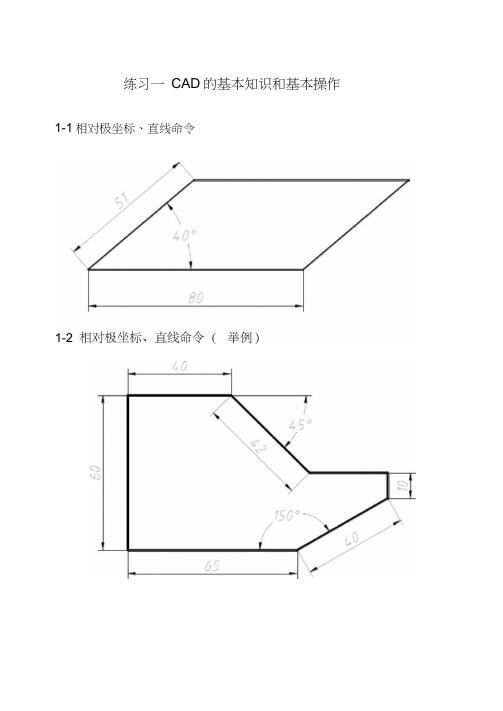
练习一CAD的基本知识和基本操作1-1相对极坐标、直线命令1-3相对极坐标、延伸、修剪(举例)1-5相对直角坐标、延伸、修剪练习二绘制二维图形2-1圆、点的定数等分、延伸、修剪(举例)2-2点的定数等分、相对极坐标、延伸、修剪2-3正多边形、圆2-4正多边形、圆2-6点的定数等分、圆、多段线2- 8 圆2-9 圆2-102-11相对极坐标、圆、延伸、修剪2-13 圆2-14圆、延伸、修剪2-15 圆、圆弧2-17圆弧(起点、终点、半径)2-19圆弧(起点、端点、半径)2-20圆弧(起点、圆心、角度)练习三图形编辑3-1矩形、缩放3-2旋转、缩放3-3阵列、修剪3-4阵列、修剪&3- 5相对极坐标、修剪、阵列一 73-6多段线、偏移、阵列3-7正方形、分解、点的定数等分、环形阵列3-8矩形、圆、修剪、阵列3-9圆16等分或圆外切8边形、阵列3-10正方形、偏移3-11长方形、点(定数等分)、打断、复制、移动、旋转3-12偏移、修剪3-13矩形、对象追踪、阵列3-15圆、阵列3-16点的定数等分、多段线、延伸、偏移、倒圆角、修剪3-17阵列3-18阵列3-19正五边形、缩放、圆角、圆3-20正方形、镜像、偏移、阵列3-21圆、修剪、偏移、阵列3-23旋转、偏移、圆、修剪、圆弧(起点、端点、半径)练习四利用图块和属性绘图注写文字标注尺寸4- 7零件图、块、公差标注4-8 零件图、块、公差标注5-1练习五图形输出综合实例5-1完成下列零件图I—I砂IMT15D[丄|逝|神一| 誌1刖j』命------------ ----------- 退阀盖阳几曲- ---------1"T''711/> 临///A\处— 0/TOQ5j 厂IX 热处理: 2倒询仏背帽iLPli1.1N就三■—•Ni.昌産也^5^W;§Co(r—L#刼网蚪燃担*畑倉la:爭.吾听63/技术娶求L调质处理2 2&-250H ES2,寰面处理;氧化工未注W*C1轴15-6完成下列零件图MW <KS.昱-p-i4.寂4FI5-10完成下列零件图%鶴i1r< 丿5-11完成下列零件图5-12完成下列零件图££5-13完成下列零件图5-13完成下列装配图5-14完成下列零件图5-15完成下列零件图5-16完成下列零件图5-17完成下列装配图。
- 1、下载文档前请自行甄别文档内容的完整性,平台不提供额外的编辑、内容补充、找答案等附加服务。
- 2、"仅部分预览"的文档,不可在线预览部分如存在完整性等问题,可反馈申请退款(可完整预览的文档不适用该条件!)。
- 3、如文档侵犯您的权益,请联系客服反馈,我们会尽快为您处理(人工客服工作时间:9:00-18:30)。
内容提要: • AutoCAD屏幕界面 • AutoCAD命令的输入方法 ,点的坐标输入 • 建一张新图,打开一张旧图 • 目标捕捉 • 命令删除,重复 • 图形的保存 • 绘图和编辑命令
1.1 认识AutoCAD
AutoCAD是Autodesk公司的主导产品。在二维绘图 领域,AutoCAD系列软件具有最广泛的用户群。 AutoCAD具有绘图、编辑、剖面线和图案绘制、尺 寸标注以及二次开发等功能,被广泛应用于机械、 建筑、电子、造船、航天、土木、轻工等领域。
1.3 如何开始—打开一张旧图
常用方法:
通过常用工具栏上打开按钮;
下拉菜单:File→Open→出现“选择文件” 对话框。 直接找到图形文件,然后双击打开
以定义过的第 一个视图打开 只读打开 局部打开等
1.3 如何开始—保存文件
1、Save 命令:快速存盘,选择后出现 对话框,输入文件名; 2、Save As命令:另存为,将当前的文 件另取名保存; 操作:File →Save(或Save As)。
撤消操作
命令U或Undo Edit菜单->放弃 工具栏图标(可以下拉列表显示步骤) Ctrl + Z 命令Redo
重做操作
Edit菜单->重做
工具栏图标(可以下拉列表显示步骤) Ctrl + y
1.5 操作对象的选择
有些命令可以先选对象 直接点击 鼠标拖拉(左->右为窗口,右->左为交叉窗口) Select命令,在其他命令执行过程提示选择 对象时的操作L/P/R/A/U/G等
三、等分点
作用:绘制等分点
命令的输入方式:
1、Command:divide或measure↙ 2、下拉菜单: Draw→点→等分点 divide定数等分 measure定位等分
四、构造线(Xline)
作用:绘制直线
命令的输入方式:
1、Command:Xline↙ 2 、下拉菜单: Draw→Xline 3、工具栏: 图标
五、擦除命令(Erase)
作用:删除指定的实体,相当于手工绘图中的 橡皮擦 命令的输入方式: 1、Command:Erase(E)↙或在 Command下,直接用十字光标选择要删除的对 象,按“Delete”键; 2、下拉菜单:Modify→Erase 3、工具栏 图标
六、取消命令(Undo)
光标在DOS版本中主要用来控制坐标的移动,在
Windows版中按住Ctrl和方向键也可以移动光标
上机操作演示
一定要注意,键盘输 入时保持英文状态
键盘操作:
执行命令,完整或缩写命令名 ESC取消执行中的命令,空格或回车结束命令 快捷键, Alt+F v Alt+S = Ctrl + S
功能键
1.4 命令输入方法—重复执行命令
空格键或者回车键 向上的箭头键 鼠标右键弹出快捷菜单 multiple+enter(回车): 重复执行某命令,直到用户按ESC键强行中 断
1.4 命令输入方法—撤消与恢复操作
Undo和Redo 恢复命令不但能恢复前一个命令,还能恢 复多个命令,当不知道需要恢复多少步骤 时,如果有及时保存文件的习惯,可以不 保存文件关闭AutoCAD,然后重新打开该文 件。
1.4 命令输入方法—透明命令
用户在执行某一命令时,可以插入执行一个辅助 绘图命令,即为透明命令。 如:“ZOOM”,“GRID”命令,透明命令前加 一个“ˊ”。
透明命令中修改的系统变量只有在被中断命令恢 复执行完后才能生效
1.4 命令输入方法—坐标输入
AutoCAD坐标系: 世界坐标系和用户坐标系 坐标点输入方式: 绝对坐标和相对坐标 相对坐标的格式为:@ ΔX,Δ Y,ΔZ。Δ表示输入一个相对坐标值。 极坐标: 角度以X轴正向为度量基准,逆时针为Байду номын сангаас,顺时 针为负。它包含绝对极坐标和相对极坐标输入。 其格式分别为:距离<角度;@距离<角度。
作用:用于取消前面进行的一个或多个命令 命令的输入方式: 1、Command:Undo/U↙ 2、下拉菜单:Edit→Undo 3、工具栏 : 图标 在绘制连续线段过程中可以使用该命令
七、矩形命令(Rectang)
作用:通过指定两个角点的方式绘制矩形, 或带有倒角和倒圆的矩形,常用于画图框、 标题栏,执行该命令时,可改变线的宽度。 命令的输入方式: 1、Command:Rectang(Rec)↙ 2、下拉菜单:Draw→Rectang 3、工具栏: 图标
F2 F5 F7 F8 F11 文字窗口 轴测作图 栅格开关 正交开关 对象捕捉追踪 F3 F6 F9 F10 对象捕捉 坐标显示 OSnap捕捉 极轴追踪
鼠标操作:
• 左键 菜单,工具栏命令,指定位置,编辑对象等。 • 右键 可自定义工具->选项->用户系统配置 • 滚轮中键 前后缩放(10%) MBUTTONPAN设为0,单击打开对象捕捉菜单 按住拖动平移 双击等于ZOOM->ALL
标题栏 菜单栏
标准工具条
停靠绘图工具条 坐 标 系 自动隐藏 对话框
浮动工具条
绘图区
透明对话框 十 字 光 标
模 型 选 项 卡
状态栏 辅助工 具按钮 命令区
1.3 如何开始--建立一张新图
常用的方法: command:New 工具栏图标 下 拉 菜 单 : F ile→New (Ctrl+N), 出 现 A utoCAD屏幕界面,并弹出一个启动(Start up)对话框,包括: 1. 打开图形; 如果不能弹出,可以 2. 缺省设置(英制、公制); 输入Config命令,然 后在系统选项中对启 3. 使用样板:后缀为“dwt”的样图文件,用户 动进行设置 也可自已设置样图; 4. 使用向导:分高级设置和快速设置。
课堂举例
1、点的坐标的输入方式; 2、用坐标输入的方式和画直线命令,画出下面的图形; 以图框(3#:420,297)为例,用直线命令和矩形命令分别画出;
必要时可设置自动保存时间(工具 /选项/保存),.bak文件(改名恢复)。 注意文件名的扩展名:.dwg 另外,从高版本到低本的保存可不 受软件版本使用限制 保存文件类型.3ds;.bmp;.dxf等
访问文件记录
可变列表,加 入常用文件夹
1.4 命令输入方法
可以用光标、鼠标、键盘等方式输入。
1.4 命令输入方法—命令和变量
命令是用来指示AutoCAD执行什么样的 操作,主要是用来进行图形的绘制和编 当前命令选项 辑工作。
命令: _circle 指定圆的圆心或 [三点(3P)/两点(2P)/相 切、相切、半径(T)]: [可选项及按键]
点击工具栏图标
<默认参数>
变量是用于控制AutoCAD的功能以及 工作环境选项,并设置命令的工作方 式。如:ltscale(比例缩放)
八、多边形(Polygon)
作用:通过指定边数,内接或外切圆的半 径来确定多边形。 命令的输入方式: 1、Command:polygon↙ 2、下拉菜单:Draw→polygon 3、工具栏: 图标
工程图样绘制
在绘制零件图装配图之前应结合国标以及 便于操作进行模块的绘制。
绘图范围与单位的概念(limits,snap,rectang) 图层与线型的关系(显示线宽,Ltscale等) 标注样式的设置(字高,前头,直径,半径, 角度等) 标题栏的绘制(offset,trim,extend等) 模板文件MyCad.dwt
其功能主要分为以下几个方面:
认识AutoCAD-功能
1. 绘图功能 2. 编辑功能 3. 辅助功能:显示控制、列表查询、坐标系、视 区操作、图形选择、点的定位等 4. 设置功能 5. 文件管理功能 6. 三维功能 7. 数据库的管理与连接 8. 开放体系结构
1.2 AutoCAD屏幕界面
AutoCAD屏幕界面由标题栏,下拉菜单栏, 工具条,命令行,绘图区,屏幕菜单,用 户坐标系图标,图形光标,滚动条和状态 栏等几部分组成。
AutoCAD高版本体验
启动时选择直接进入三维绘图环境
扫描生成弹簧 形状的实体 (空间路径)
放样生成截面形 状不同的实体
渲染级效果的动态浏览
支持渲染级的动 态观察
类似于3DS MAX材质贴图功能面板
学习方法
现代工程图学教材中的CAD相关章节可以作 为教程参考; 认真完成配套上机指导中的实验; 必须去机房上机,勤问问题; 每次上机认真按要求练习。
1.6 绘制基本图形
一、点(Point)
作用:绘制点
命令的输入方式:
1、Command:Point↙ 2、下拉菜单: Draw→Point 3、工具栏: 图标
注意显示样式的设置
二、直线命令(Line)
作用:绘制直线 命令的输入方式:
1、Command:Line(或L)↙ 2 、下拉菜单: Draw→Line 3、工具栏: 图标
